Cara Mempercepat
Kinerja Lavtop/Komputer dengan Mudah
- Untuk kali ini Lapkom akan
sharing tentang cara memaksimalkan kinerja komputer anda agar tidak lemot atau lola.
Komputer atau laptop yang sedang lambat prosesnya memang membuat kita tidak
sabar menunggu, kenapa ya setiap komputer atau laptop baru di install OS masih
bisa cepat kinerjanya, tapi ketika lama kita pakai akan lemot dan sangat lambat
sampai-sampai hank, wah bahaya tuh.
Mengatasi permasalahan tersebut Lapkom akan berbagi tips menghindari komputer atau laptop anda lebih cepat kinerjannya dari semula. Nah Berikut kita simak beberapa tips memaksimalkan kinerja komputer atau laptop :
1. Matikal aplikasi yang tidak penting. Jika anda sedang memakai atau menyalakan komputer silahkan cek aplikasi yang sedang berjalan, dan tutup aplikasi anda yang tidak penting dengan cara tekan ( ctrl+Shift+Esc ) akan muncul seperti gambar di bawah.
Mengatasi permasalahan tersebut Lapkom akan berbagi tips menghindari komputer atau laptop anda lebih cepat kinerjannya dari semula. Nah Berikut kita simak beberapa tips memaksimalkan kinerja komputer atau laptop :
1. Matikal aplikasi yang tidak penting. Jika anda sedang memakai atau menyalakan komputer silahkan cek aplikasi yang sedang berjalan, dan tutup aplikasi anda yang tidak penting dengan cara tekan ( ctrl+Shift+Esc ) akan muncul seperti gambar di bawah.
Kemudian pilih aplikasi yang tidak penting kemudian klik "End Task".
2. Disk Clean Up pada Hardisk. Ketika windows baru di install registry,cache,dan cookies masih blom ada, tapi setelah anda pakai untuk browsing dan lainnya semua itu akan menumpuk di hardisk anda yang akan membuat kinerja komputer/laptop menurun. Nah jadi silahkan hapus itu semua agar kinerja komputer maksimal. caranya sebagai berikut :
Klik start - all program - pilih accesories - system tool - dan Disk Clean Up.
2. Disk Clean Up pada Hardisk. Ketika windows baru di install registry,cache,dan cookies masih blom ada, tapi setelah anda pakai untuk browsing dan lainnya semua itu akan menumpuk di hardisk anda yang akan membuat kinerja komputer/laptop menurun. Nah jadi silahkan hapus itu semua agar kinerja komputer maksimal. caranya sebagai berikut :
Klik start - all program - pilih accesories - system tool - dan Disk Clean Up.
Setelah
itu akan tampil gambar seperti di atas, pilih partisi / disk yang akan anda
bersihkan dan ok.
Nah kemudian centang semuanya dan klik ok.
3. Defragment Pada Hardisk Anda. Apa tujuan dari defrag hardisk? defrag hardisk yaitu bukan membersihkan ataupun menghapus file, melainkan menata ulang berkas-berkas yang ada pada hardisk agar si komputer/laptop bisa dengan mudah membacanya, jadi kinerjanya akan meningkat. Untuk defragment lakukan secara berkala seperti sebulan sekali atau 2 minggu sekali lebih bagus. caranya sebagai berikut :
Nah kemudian centang semuanya dan klik ok.
3. Defragment Pada Hardisk Anda. Apa tujuan dari defrag hardisk? defrag hardisk yaitu bukan membersihkan ataupun menghapus file, melainkan menata ulang berkas-berkas yang ada pada hardisk agar si komputer/laptop bisa dengan mudah membacanya, jadi kinerjanya akan meningkat. Untuk defragment lakukan secara berkala seperti sebulan sekali atau 2 minggu sekali lebih bagus. caranya sebagai berikut :
Klik start - all program - accesories - klik system tool dan
Disk Defragmenter.
Setelah itu akan muncul seperti gambar di atas. Pilih partisi mana yang ingin di defrag dan klik defrag lalu tunggu hingga prosesnya berahir.
4. Hapus Recent Places. Racent place merupakan histori atau jejak kita memakai komputer atau laptop yang akan di simpan di sana. Memang itu tidak penting dan harus di bersihkan untuk memaksimalkan kinerja komputer. Caraya sebagai berikut.
Setelah itu akan muncul seperti gambar di atas. Pilih partisi mana yang ingin di defrag dan klik defrag lalu tunggu hingga prosesnya berahir.
4. Hapus Recent Places. Racent place merupakan histori atau jejak kita memakai komputer atau laptop yang akan di simpan di sana. Memang itu tidak penting dan harus di bersihkan untuk memaksimalkan kinerja komputer. Caraya sebagai berikut.
Masuk pada my computer - klik
Recent place - hapus semua file.
5. Download Software Pembersih Ccleaner. Software ini akan membantu anda membersihkan sampah pada komputer anda hingga kinerjannya meningkat. Anda akan di mudahkan untuk membersikkannya dengan software ini dan ini adalah software gratis. silahkan download disini.
6. Lakukan Restart. Melakukan restart akan meningkatkan kinerja laptop atau komputer anda, jika terjadi hang atau komputer mulai lemot lakukan restart karena akan merefresh komputer anda, dan proses berjalan lancar kembali.
7. Minimalkan Startup. Aplikasi yang tidak penting akan menambah beban pada proses berfikir komputer atau laptop anda, jadi pastikan program/aplikasi yang penting saja yang berjalan pada awal komputer/laptop menyala (startup). caranya sebagai berikut :
5. Download Software Pembersih Ccleaner. Software ini akan membantu anda membersihkan sampah pada komputer anda hingga kinerjannya meningkat. Anda akan di mudahkan untuk membersikkannya dengan software ini dan ini adalah software gratis. silahkan download disini.
6. Lakukan Restart. Melakukan restart akan meningkatkan kinerja laptop atau komputer anda, jika terjadi hang atau komputer mulai lemot lakukan restart karena akan merefresh komputer anda, dan proses berjalan lancar kembali.
7. Minimalkan Startup. Aplikasi yang tidak penting akan menambah beban pada proses berfikir komputer atau laptop anda, jadi pastikan program/aplikasi yang penting saja yang berjalan pada awal komputer/laptop menyala (startup). caranya sebagai berikut :
Tekan pada keyboard anda "windows" +
"R" secara bersamaan - ketik “msconfig” - Tekan "ok" - lalu pilih startup dan
hilangkan centang aplikasi yang tidak penting seperti gambar di atas.
Itulah beberapa tips dari lapkom semoga komputer
atau laptop anda bisa lebih cepat kinerjannya. selamat mencoba dan jika ada
pertannyaan atau tambahan silahkan komentar di bawah. Terimakasih banyak atas
kunjungan anda. Matikan Proses Startup Yang Tidak Perlu
Buka start menu windows,
pilih Run.. dan
tuliskan msconfig kemudian
klik OK. Pilih tab Startupdan
uncheck semua program windows yang tidak ingin anda jalankan saat proses
booting sepertiprogram chatting, media player dan e-mail client.
Pastikan anda membiarkan program antivirus dan firewall untuk
berjalan saat startup
Kemudian pilih tab Boot dan check "No GUI boot", klik Apply dan tutup jendela msconfig dengan OK.
Kemudian pilih tab Boot dan check "No GUI boot", klik Apply dan tutup jendela msconfig dengan OK.
Defrag Hard Disk Komputer Secara Berkala
Defragment hard drive komputer dimaksudkan untuk menata ulang
file dan data yang sudah tersimpan namun belum tertata rapi. Tidak ada efek samping data
hilang atau terhapus jika menjalankan program disk defragmenter pada windows.
§ Baca juga : Bagaimana Cara Defrag Hard Disk Komputer?
Lamanya proses defrag hard disk tergantung
banyak tidaknya file yang tersimpan dalam masing-masing drive (C, D, E).
Sebelum melakukan langkah ini, sebaiknya anda menutup semua program yang sedang
berjalan.
Minimal Free Space Hard
Drive
Di drive mana anda menginstal sistem operasi windows 7?
Pastikan drive tersebut minimal memiliki20%
free space agar proses booting tidak memakan waktu lama.
Contohnya, kang topjer menginstal windows 7 di drive C maka
drive tersebut harus memiliki minimal 20% free space yang tidak dipakai.
www.cara kinerja lavtop/komputer dengan mudah.com
www.cara kinerja lavtop/komputer dengan mudah.com
Manfaatkan Disk Cleanup Windows
Disk cleanup adalah program bawaan microsoft windows yang berfungsi
untuk membersihkan file sampah seperti temporary files, log files dan file yang
masih ada di Recycle Bin.
File-file tersebut nantinya akan dibuang dan dihapus secara permanen dari hard disk. Efeknya tentu saja ruang kosong hard drive akan bertambah serta kinerja komputer meningkat termasuk proses booting.
File-file tersebut nantinya akan dibuang dan dihapus secara permanen dari hard disk. Efeknya tentu saja ruang kosong hard drive akan bertambah serta kinerja komputer meningkat termasuk proses booting.
Di Poskan Oleh : ardilycans.blogspot.com



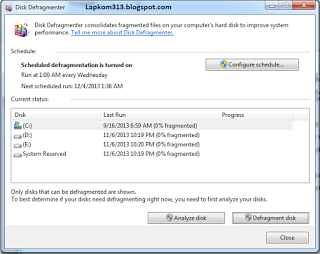






0 comments:
Post a Comment